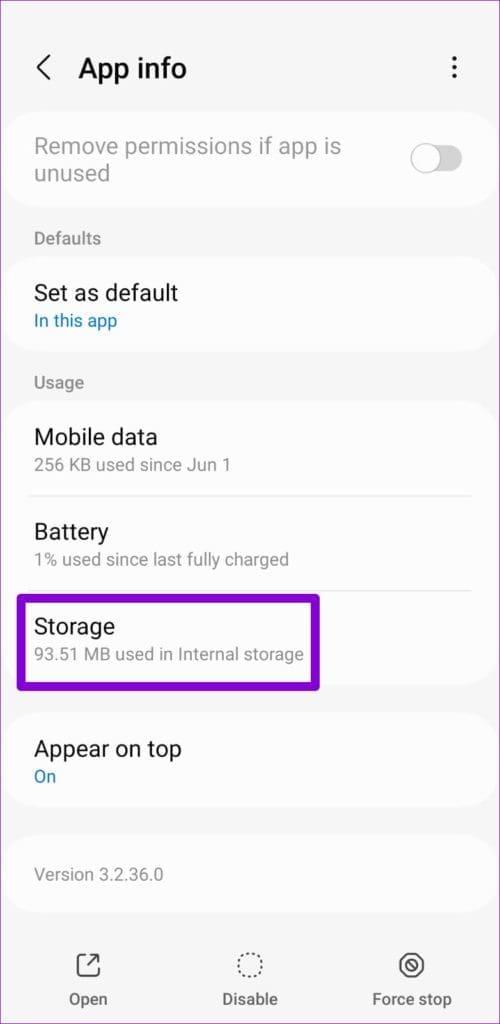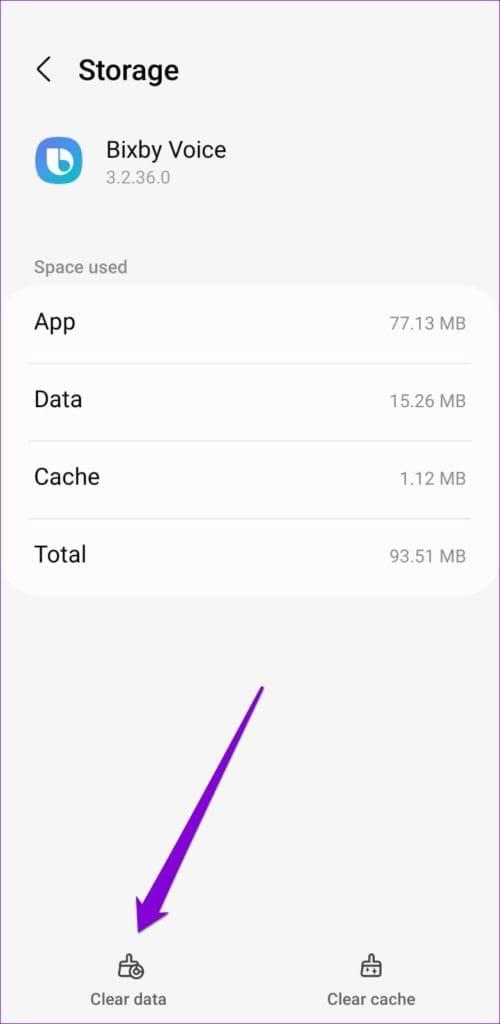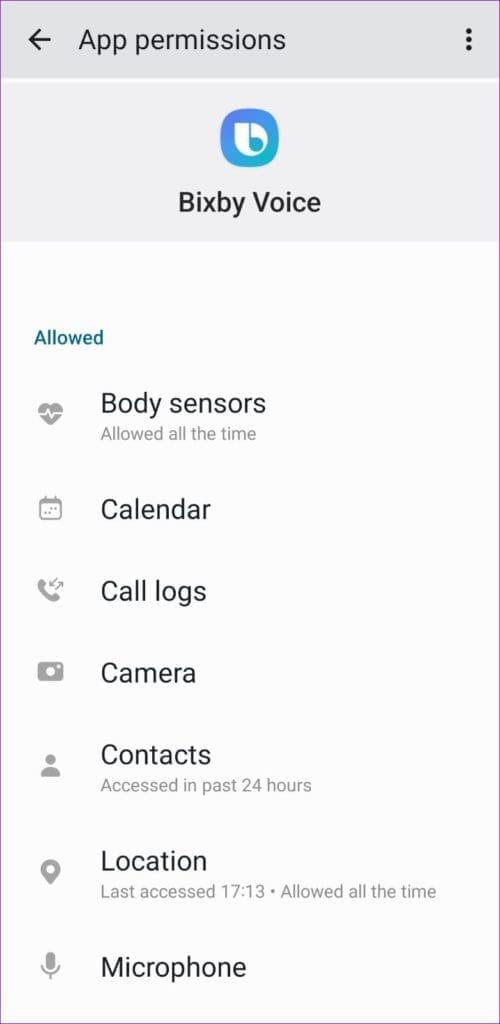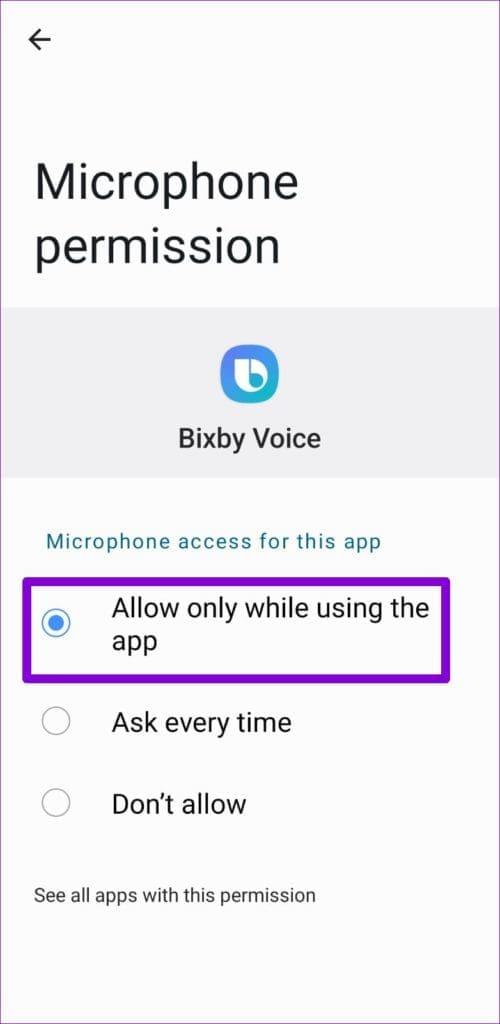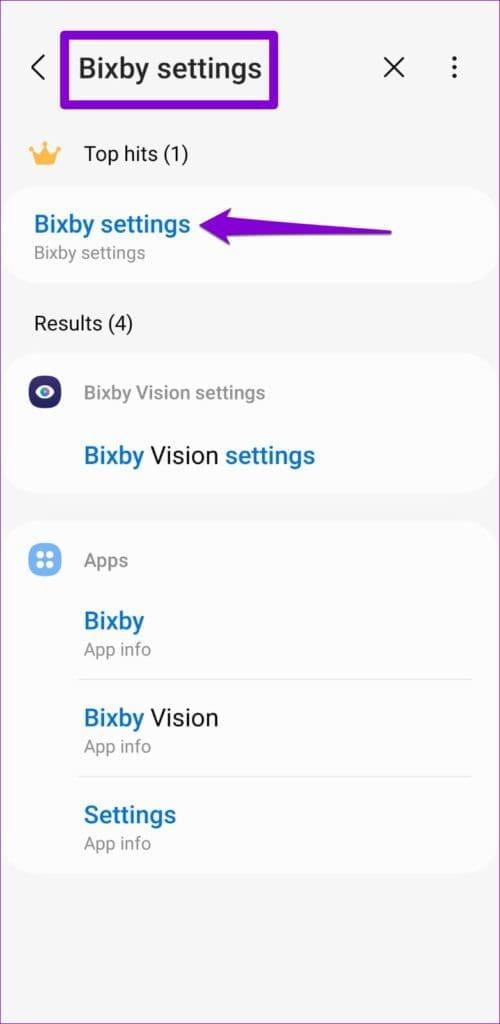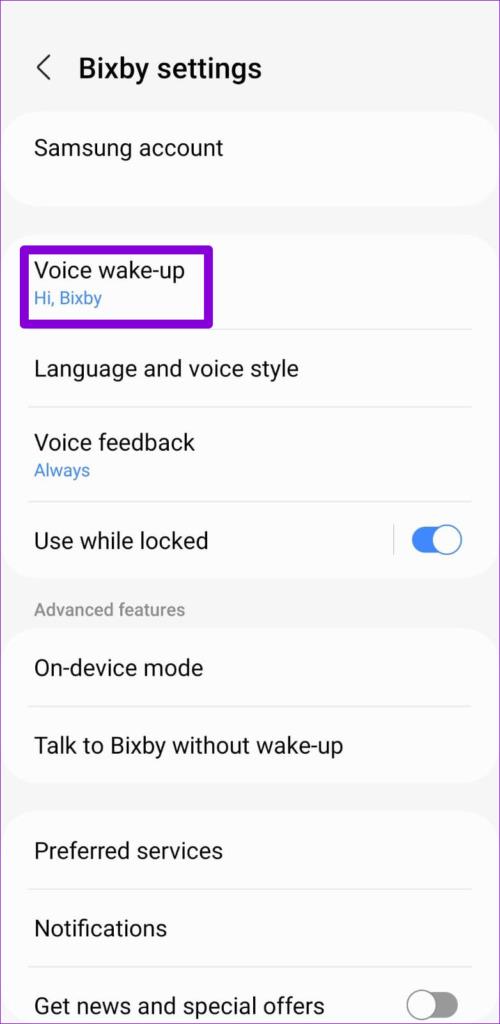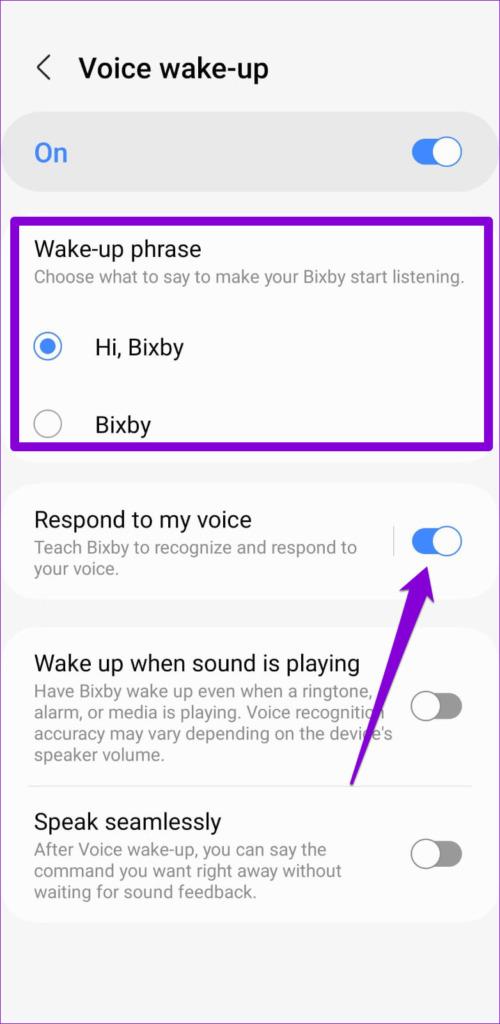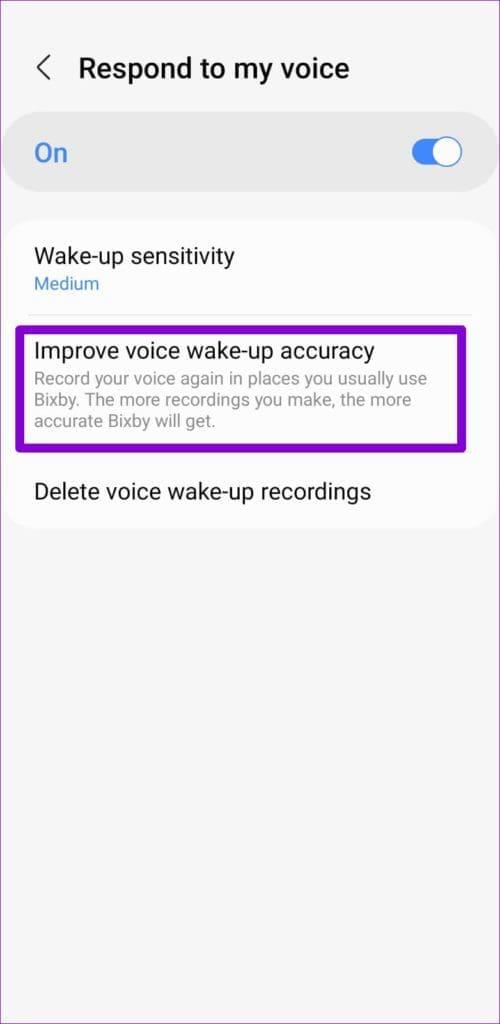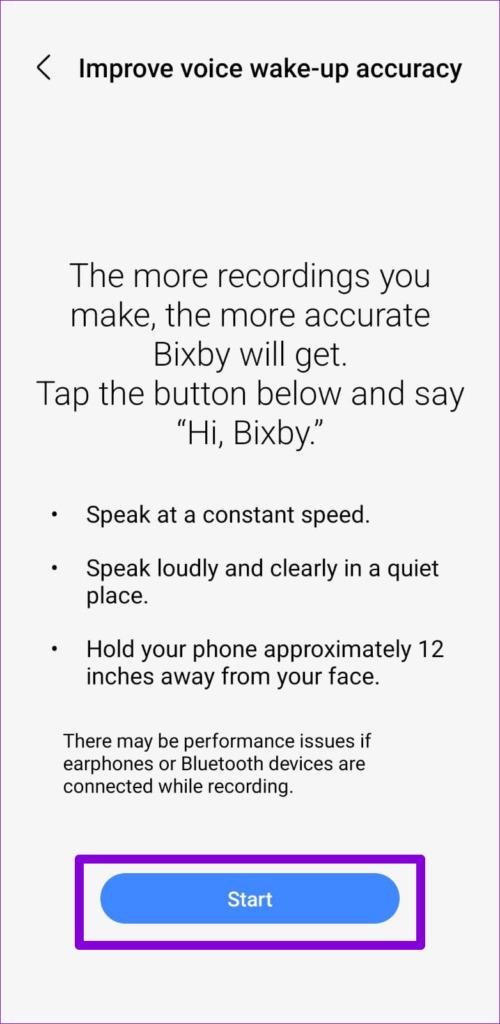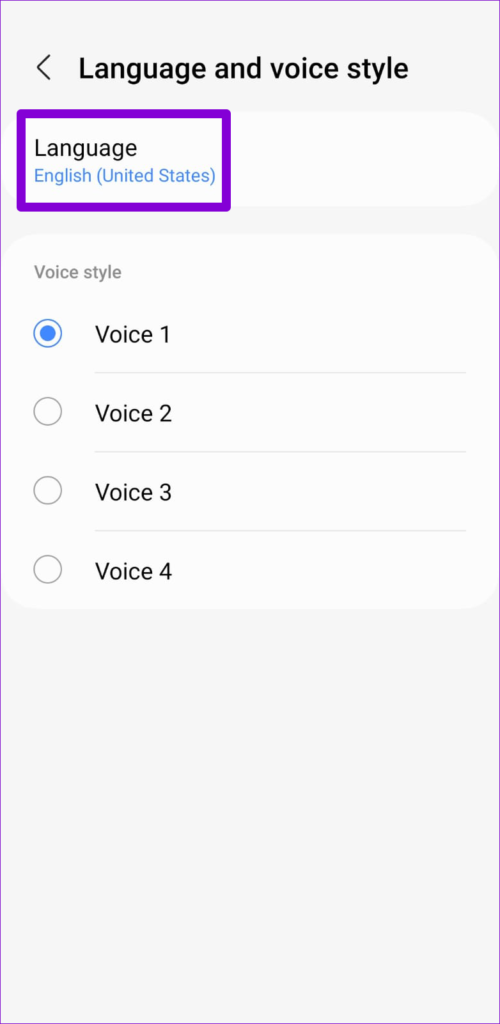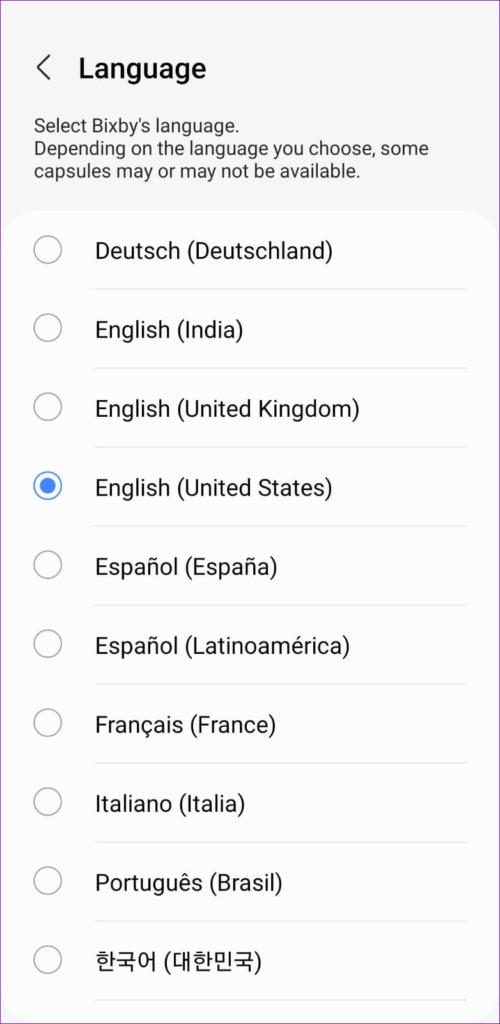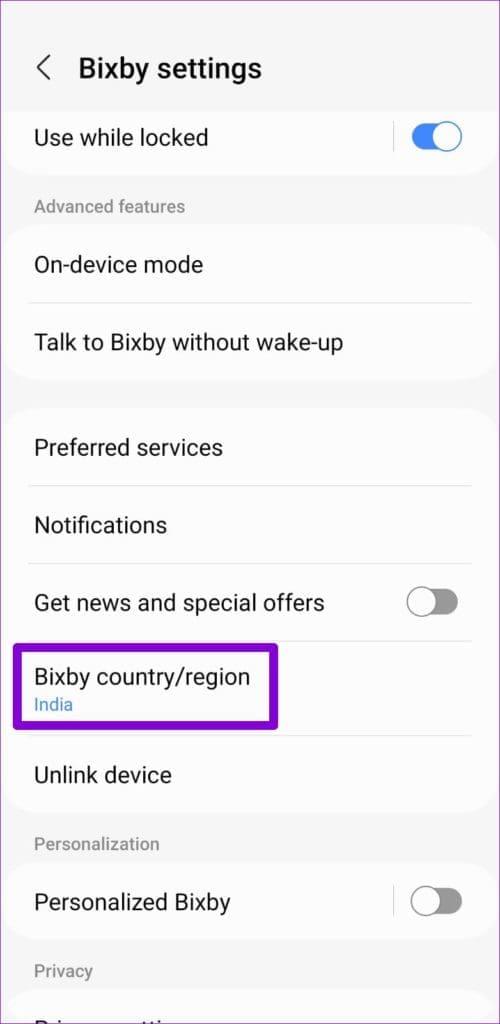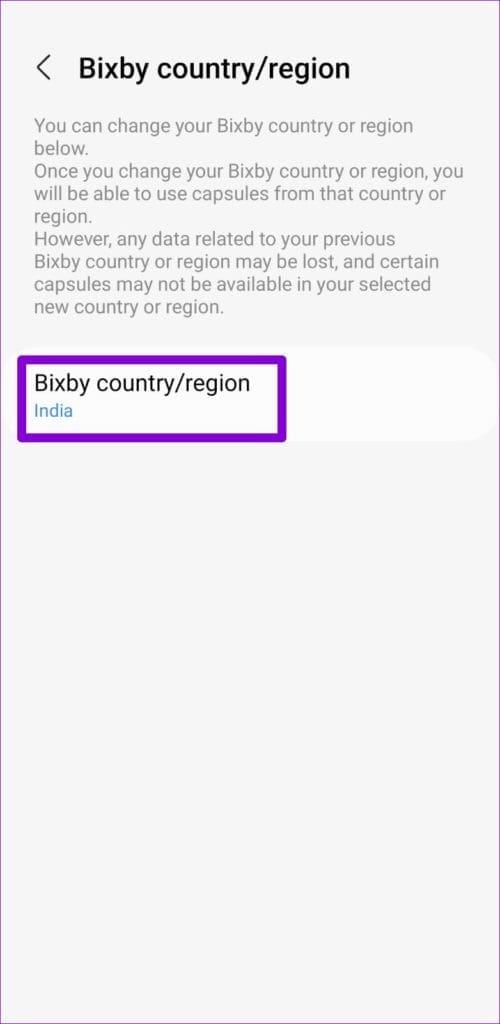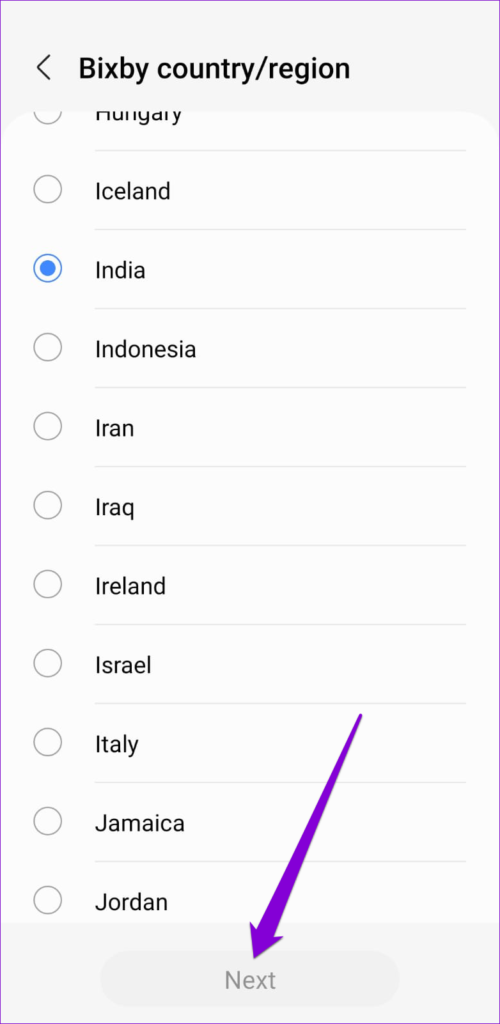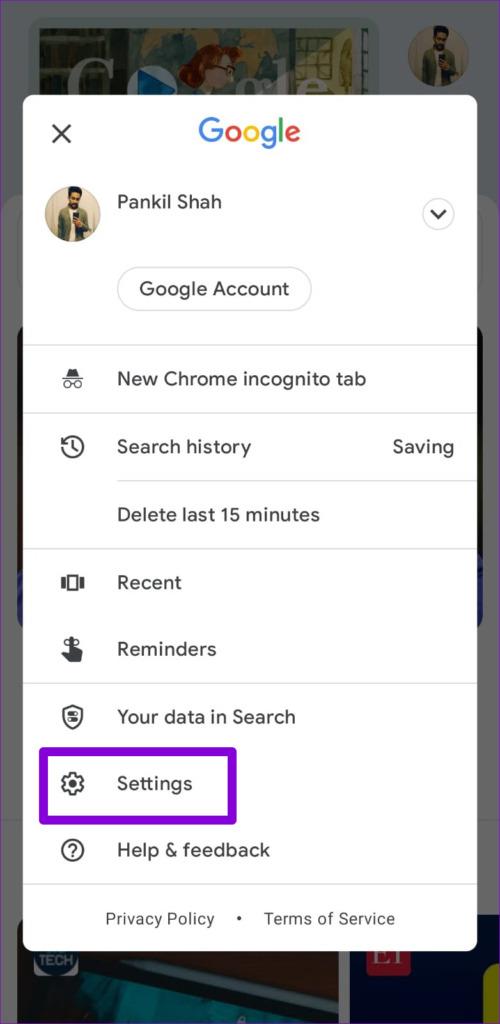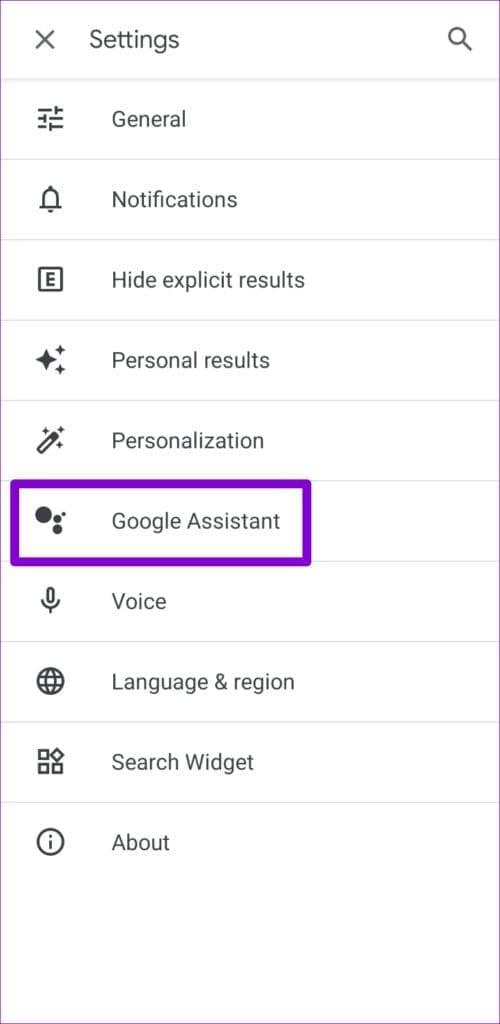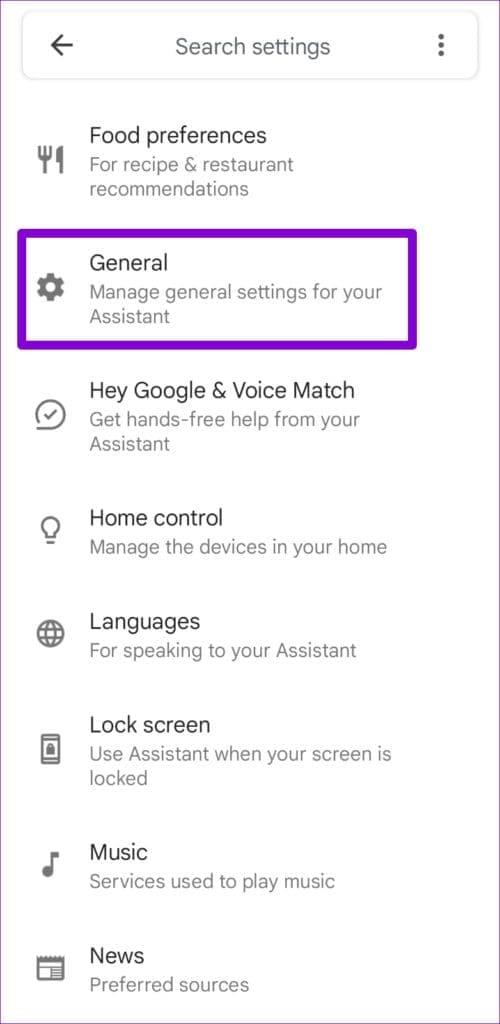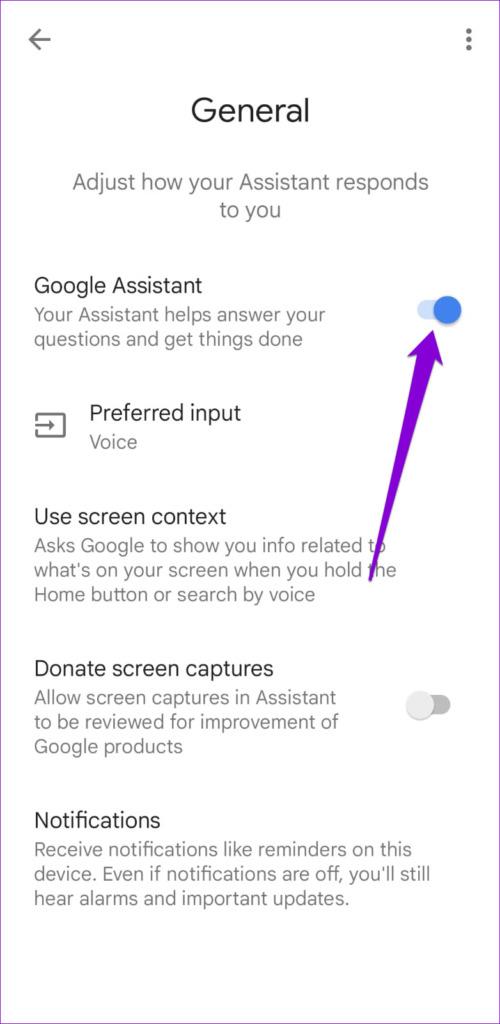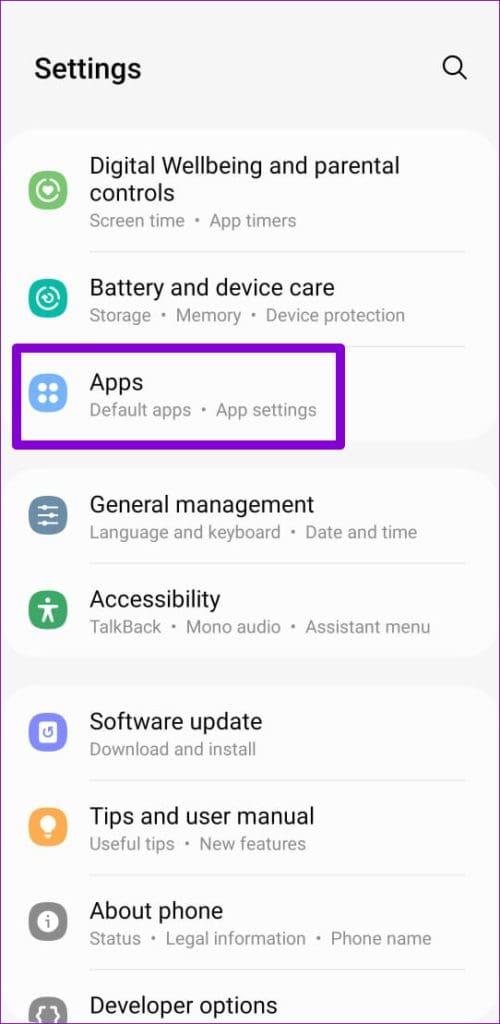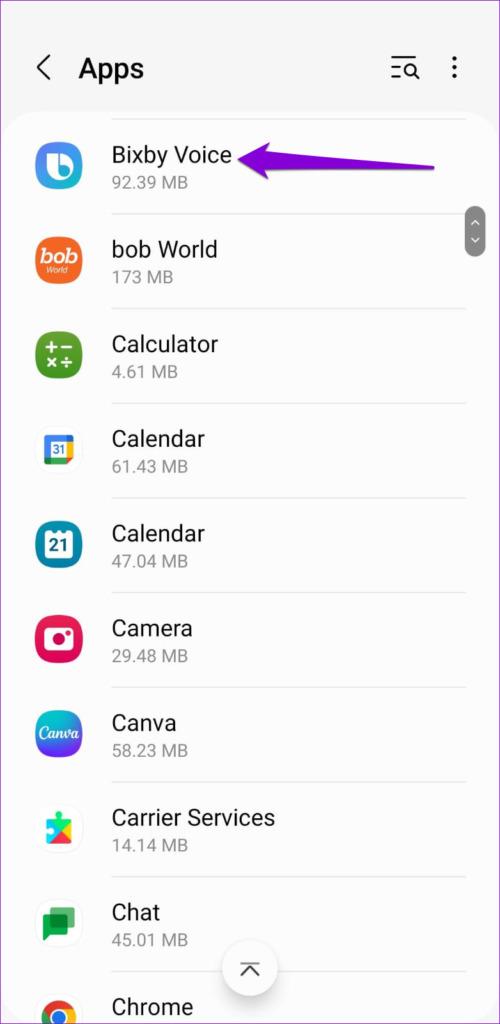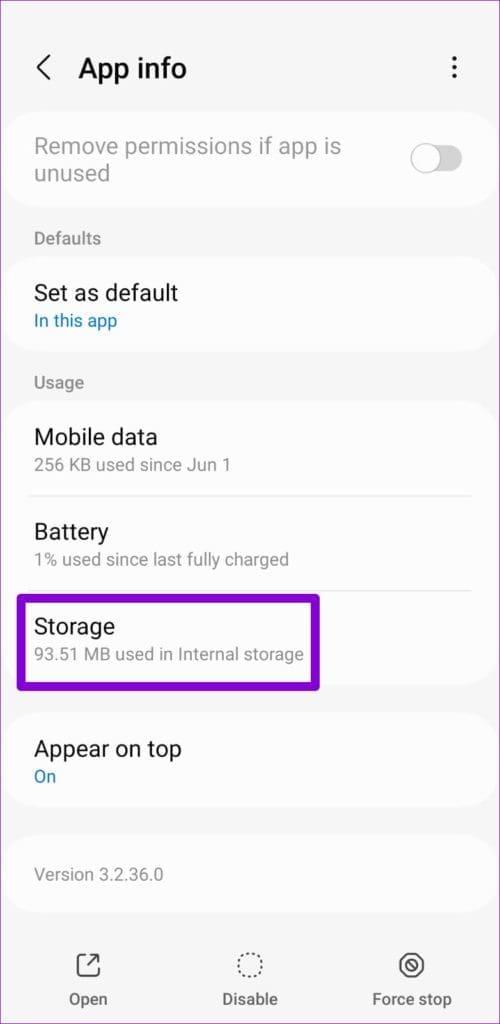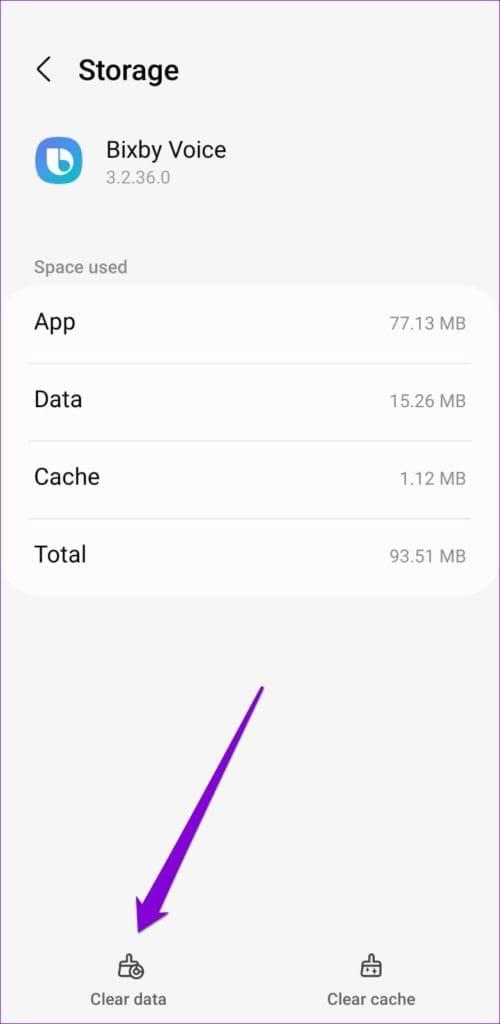Snelle tips
- Als Bixby niet op uw opdrachten reageert of fouten weergeeft, zorg er dan voor dat u alle benodigde machtigingen hebt verleend.
- Controleer Bixby voice wake-up en taalinstellingen om te controleren of alles correct is.
- U kunt proberen Bixby op uw telefoon opnieuw in te stellen als niets anders werkt.
Oplossing 1: schakel app-machtigingen in voor Bixby
Bixby heeft een aantal machtigingen nodig om toegang te krijgen tot de microfoon, locatie, sensoren en andere functies van je telefoon. Als u een van deze machtigingen heeft uitgeschakeld, moet u deze inschakelen om Bixby op uw Samsung-telefoon te laten werken.
Stap 1: Open de app-lade en zoek naar Bixby. Druk lang op het Bixby-app-pictogram en selecteer App-info .
Stap 2: Ga naar Machtigingen .


Stap 3: Schakel alle machtigingen één voor één in.
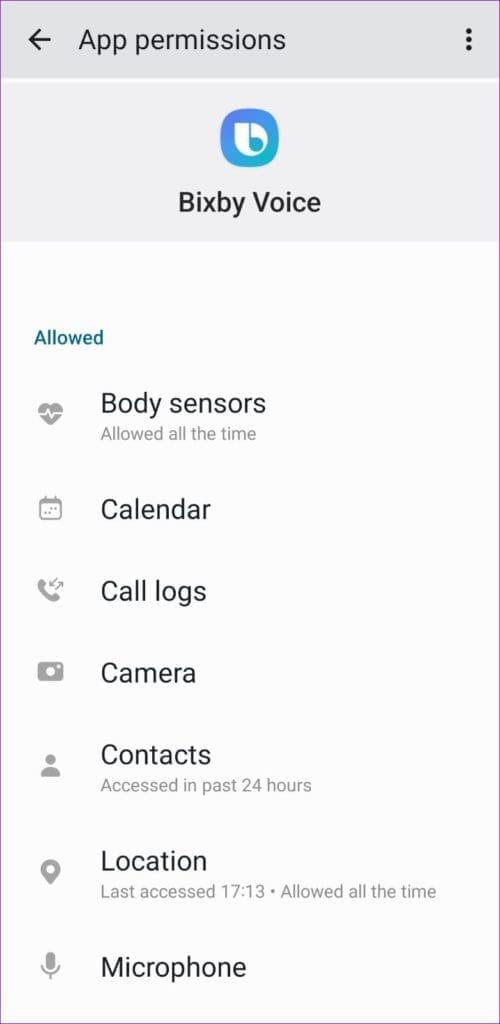
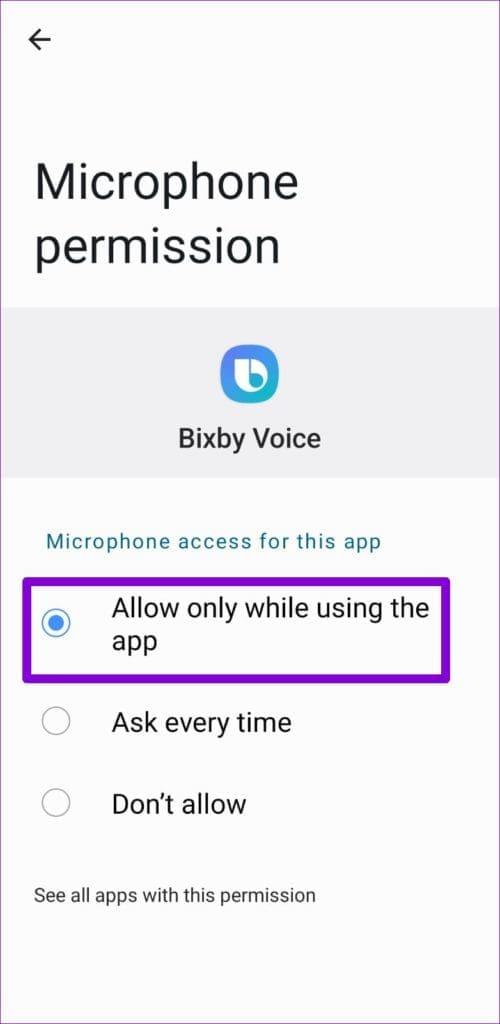
Oplossing 2: schakel Bixby Voice Wake-up in
Als Bixby niet op uw stem reageert, zorg er dan voor dat de functie Voice Wake-up op uw telefoon is ingeschakeld. Hier leest u hoe u dit kunt controleren.
Stap 1: Open de app Instellingen op uw telefoon. Tik bovenaan op het zoekpictogram , typ Bixby-instellingen en selecteer het eerste resultaat.
Stap 2: Tik op Voice wake-up .

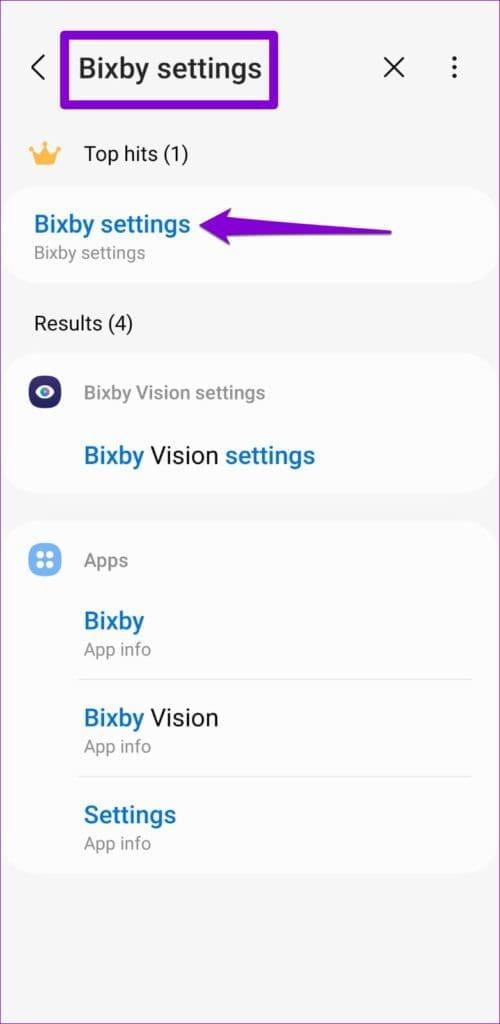
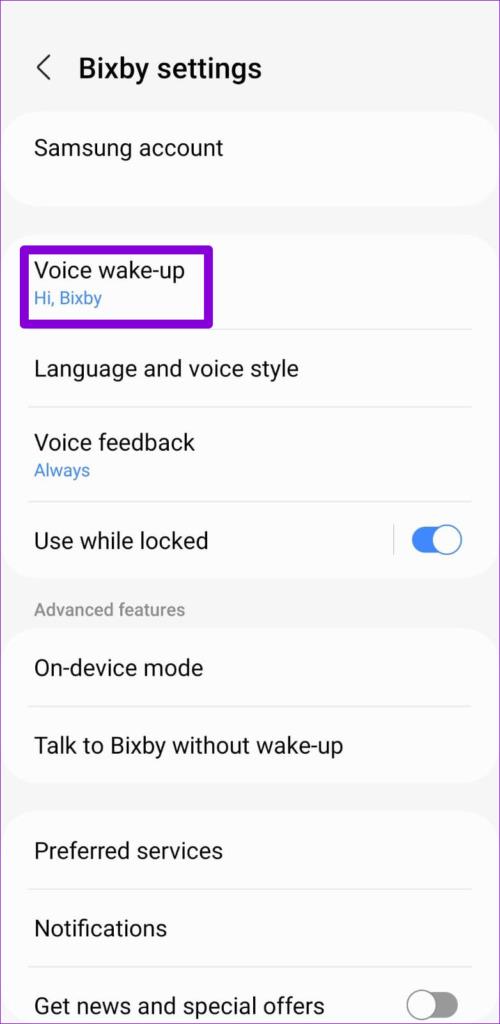
Stap 3: Controleer de activeringszin en schakel de schakelaar naast Reageren op mijn stem in .
Stap 4: Tik op Reageer op mijn stem en selecteer Nauwkeurigheid van stemontwaken verbeteren . Volg daarna de aanwijzingen op het scherm om uw stemopname te registreren.
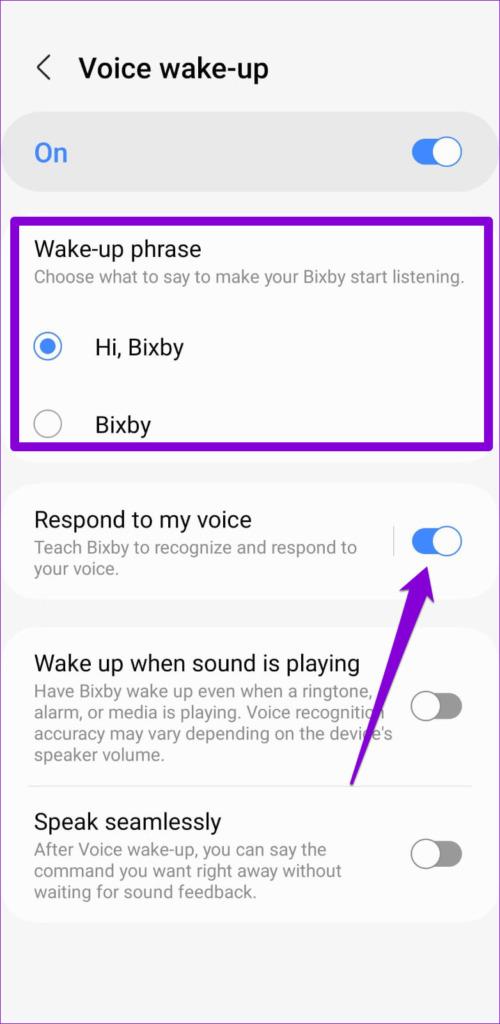
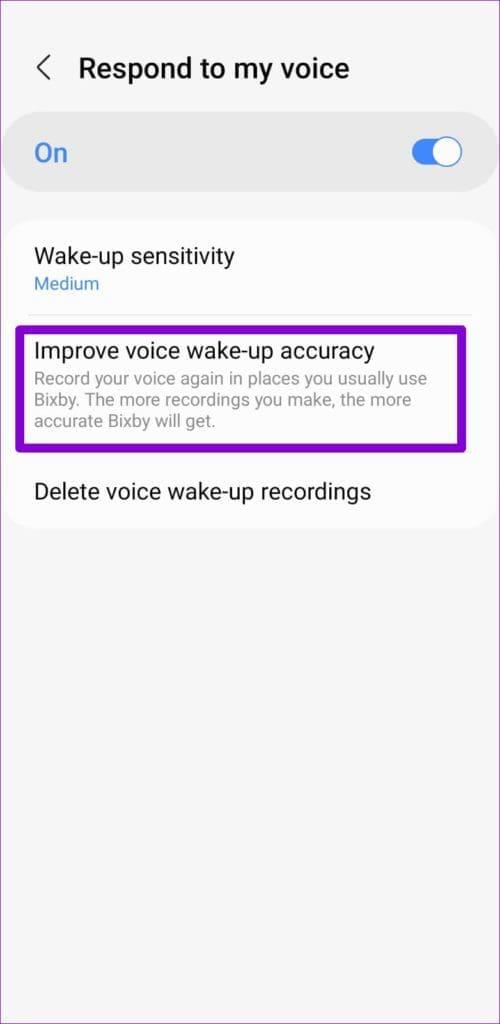
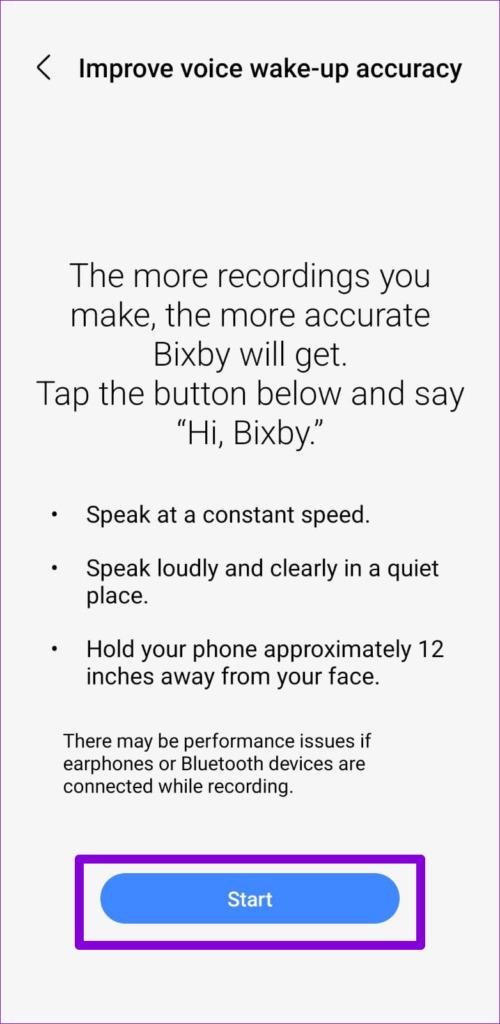
Oplossing 3: Controleer Bixby-taal- en regio-instellingen
Bixby kan moeite hebben om op opdrachten en vragen te reageren als de opgegeven taal verschilt van uw moedertaal. Gebruik de onderstaande stappen om ervoor te zorgen dat Bixby is ingesteld op de juiste taal en regio.
Stap 1: Open het Bixby-instellingenmenu op uw telefoon en tik op Taal en stemstijl .
Stap 2: Tik op Taal en selecteer uw voorkeurstaal in het volgende menu.

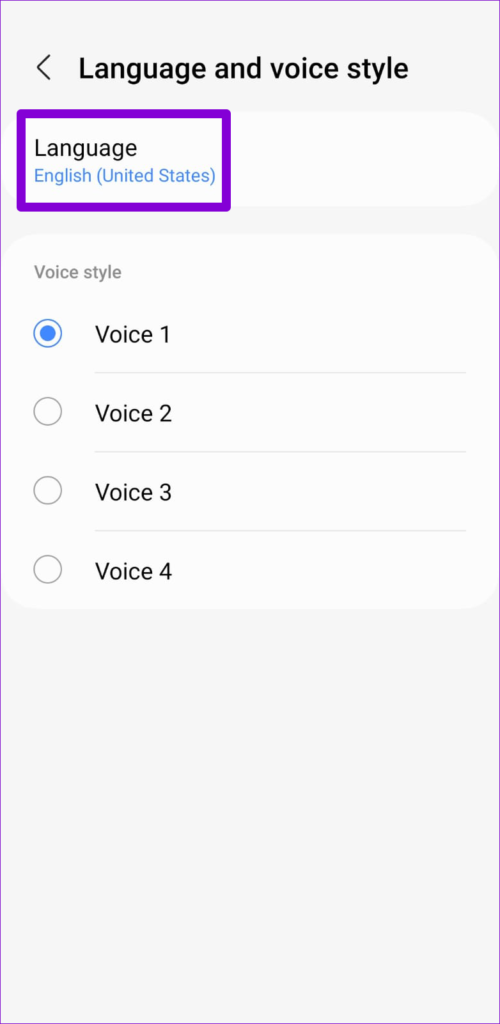
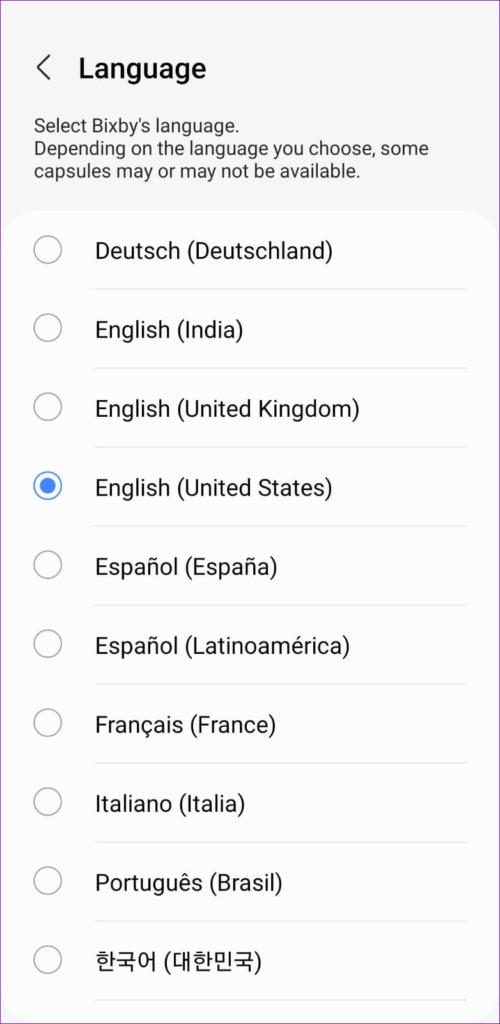
Stap 3: Keer terug naar de Bixby-instellingenpagina en tik op Bixby land/regio .
Stap 4: Tik nogmaals op Bixby land/regio en selecteer uw land. Tik vervolgens op Volgende om de wijzigingen op te slaan.
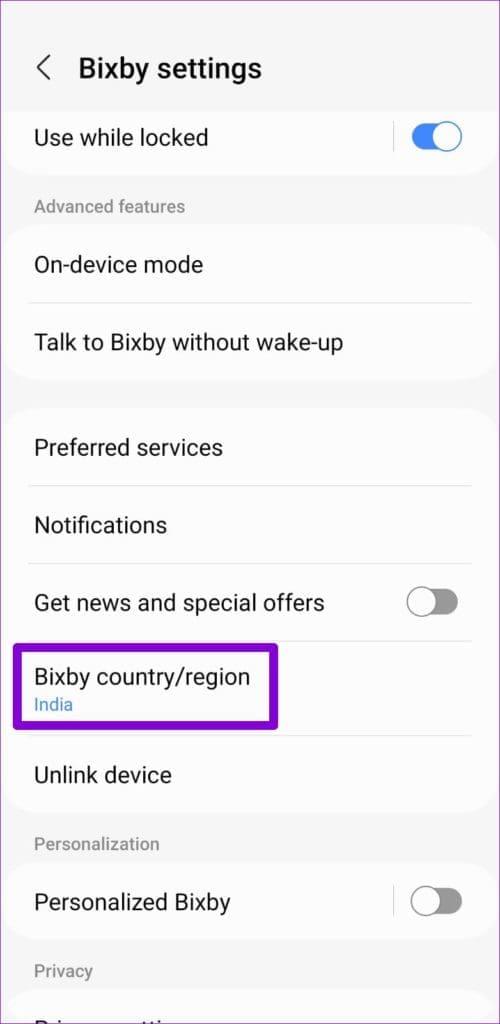
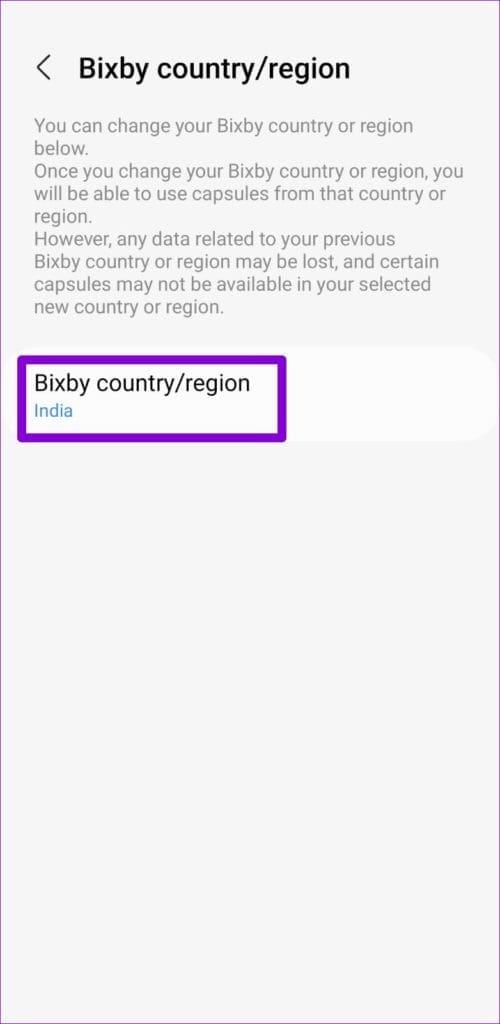
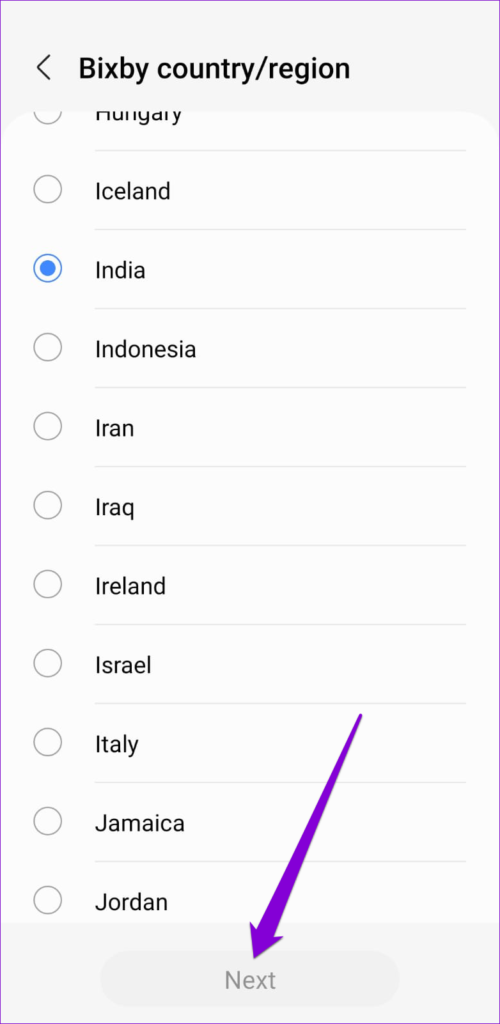
Oplossing 4: Google Assistent uitschakelen
Uw Samsung Galaxy-telefoon wordt geleverd met twee digitale assistenten: Bixby en Google Assistant. Soms werkt Bixby mogelijk niet op uw Samsung-telefoon als u Google Assistant op uw telefoon heeft ingeschakeld . Om dit te voorkomen, moet u Google Assistant uitschakelen.
Stap 1: Open de Google-app op uw telefoon. Tik op uw profielpictogram in de rechterbovenhoek en selecteer Instellingen .

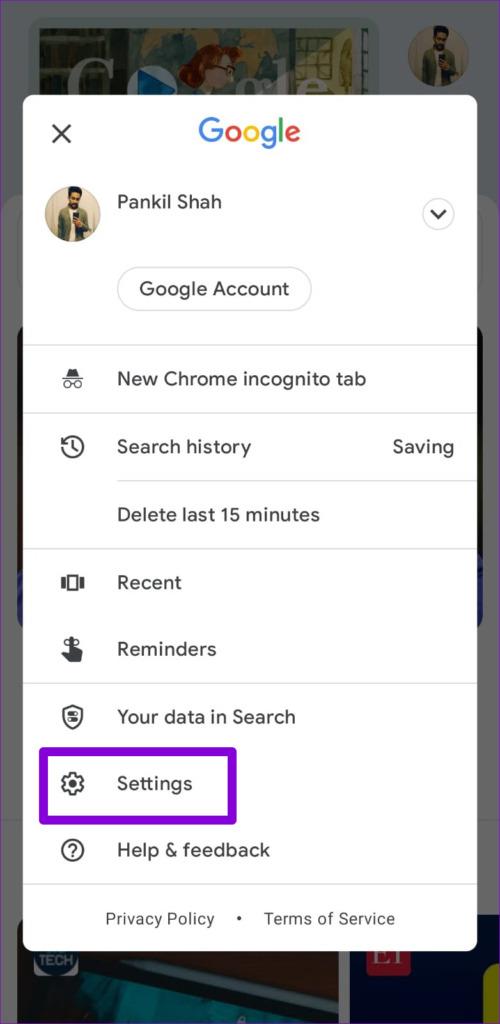
Stap 2: Tik op Google Assistent .
Stap 3: Ga naar Algemeen en schakel Google Assistant uit via het volgende menu.
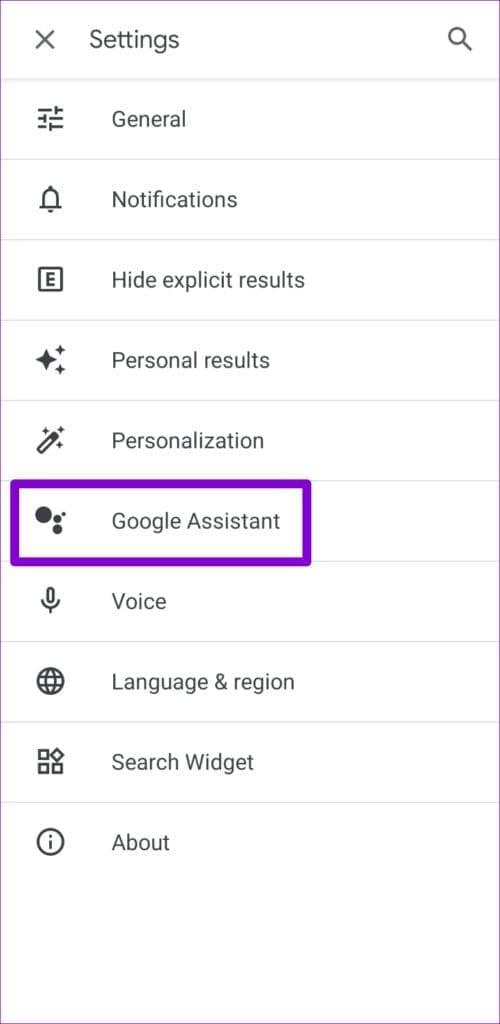
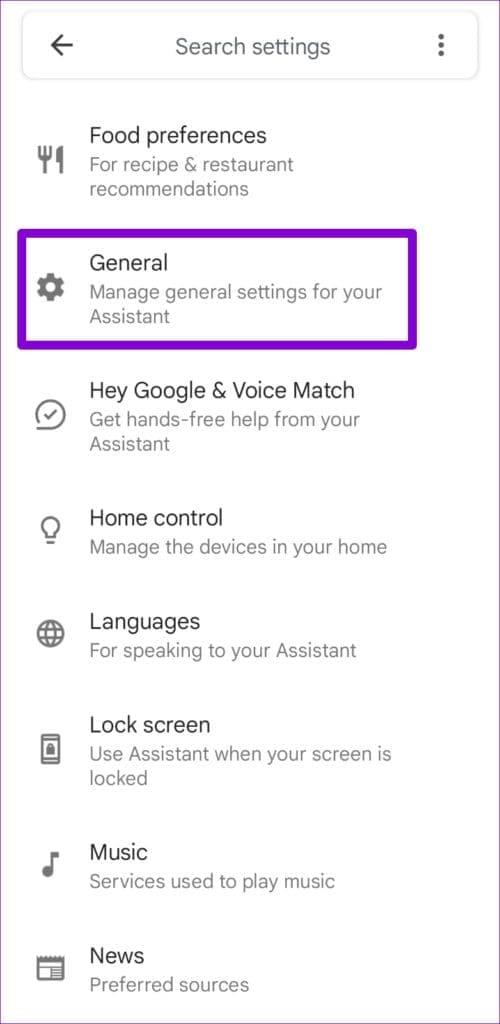
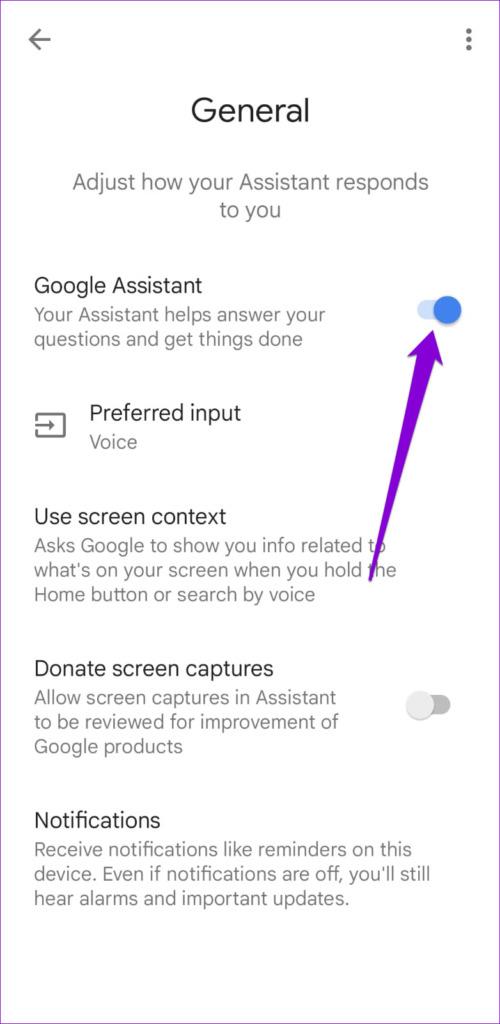
Oplossing 5: Bixby opnieuw instellen op uw telefoon
Als niets anders werkt, reset je Bixby op je telefoon en begin je opnieuw. Hiermee worden alle overtollige app-gegevens verwijderd, inclusief de cache, en wordt Bixby teruggezet naar de standaardconfiguraties.
Stap 1: Open de app Instellingen op uw telefoon en ga naar Apps .
Stap 2: Scroll naar beneden of gebruik de zoekfunctie om Bixby Voice in de applijst te vinden en tik erop.
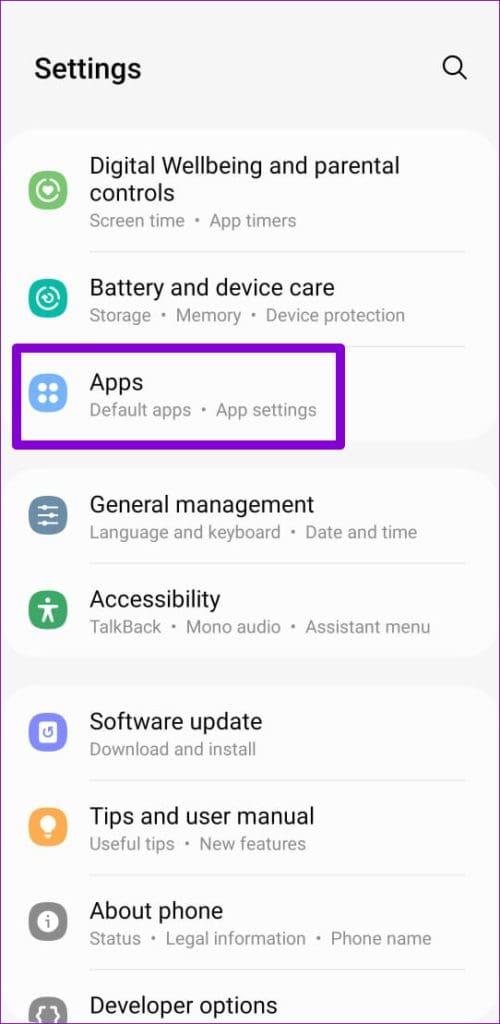
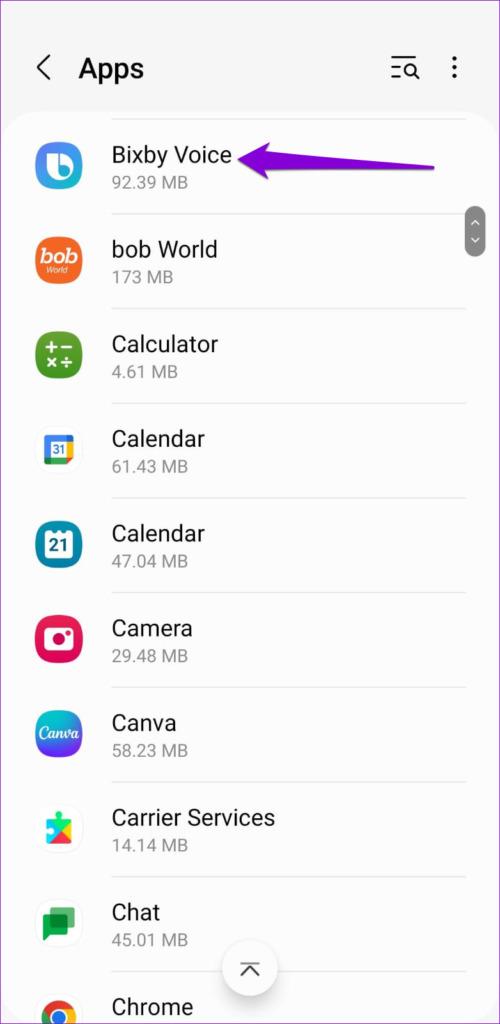
Stap 3: Ga naar Opslag en tik op de optie Gegevens wissen .